A medida que la pandemia de COVID-19 paralizó el mundo, muchas empresas colapsaron.
Se implementaron bloqueos. A la gente no se le permitía salir de sus casas.
¡Todo se volvió virtual!
Las clases en línea, las reuniones virtuales y los seminarios web se hicieron muy populares. Como resultado, las plataformas SaaS de videoconferencia como Zoom, WebEx y GoToMeeting ganaron mucha tracción.
Entre estos, los seminarios web se convirtieron en uno de los medios más utilizados para ayudar a las empresas a presentar información a los usuarios.
Los especialistas en marketing, las empresas y los entrenadores utilizan activamente los seminarios web para presentar, atraer, educar y convertir a su audiencia en clientes exitosos. De hecho, según un informe de BrightTALK , más del 80% de los profesionales eligieron los seminarios web como su formato de aprendizaje basado en video favorito.
Por eso, más del 53 % de los especialistas en marketing elegir seminarios web en sus estrategias de marketing de embudo. También les ayuda a generar clientes potenciales de alta calidad .
A medida que más y más especialistas en marketing, empresas y marcas individuales buscan formas de educar a sus clientes a través de seminarios web, existen algunos desafíos que enfrentan tanto los anfitriones como los participantes de los seminarios web.
Uno de ellos es no saber cómo grabar webinars .
Independientemente de si es un anfitrión o un participante, la grabación de seminarios web a veces puede ser un dolor de cabeza.
Para poder grabar videos en plataformas de teleconferencia populares como Zoom, WebEx y GoToMeeting, los participantes requieren acceso desde el anfitrión o requieren una actualización a una cuenta premium.
En otras plataformas como Google Meet , no hay ninguna opción disponible para grabar las sesiones del webinar virtual.
¿Por qué debería grabar un seminario web?
Grabar un seminario web será útil tanto para los anfitriones como para los participantes.
Para anfitriones, grabación de seminarios web demostrará ser útil ya que les ayuda a corregir los errores en un seminario web pregrabado. También les ayuda a comunicarse con los inscritos con un enlace de reproducción de la sesión del seminario web grabado. En promedio, solo entre el 40 % y el 50 % de los participantes registrados suelen asistir al seminario web en vivo. Otros no lo ven o prefieren verlo en el momento que más les convenga.
Si un participante encuentra el seminario web revelador y prefiere volver a verlo, aprender a grabar seminarios web resultará beneficioso.
Por eso hoy te vamos a ayudar a aprender cómo grabar webinars de una de las maneras más fáciles posibles.
¿Cómo grabar seminarios web en PC?
Para grabar un seminario web, necesitará la ayuda de un software de grabación de pantalla externo. . Hay tantas plataformas de grabación de pantalla disponibles en línea. Elegir el mejor software es importante ya que garantiza que tenga una experiencia de grabación de video sin problemas.
Algunos grabadores de pantalla disponibles fáciles de usar en línea son,
- Vmaker
- Telar,
- Camtasia,
- Snagit,
- Bandicam,
- Presentador activo,
- Grabación de pantalla,
- Nimbo,
- TinyTake, y
- Ezvid.
En esta guía paso a paso, aprenderá a cómo grabar seminarios web fácilmente en 5 sencillos pasos .
Te llevamos a través de esta guía con la ayuda de Vmaker ya que es uno de los grabadores de pantalla más fáciles de usar disponibles en línea. Su versión gratuita le permite grabar en varias pestañas, lo que le permite personalizar su grabación de acuerdo con sus propios requisitos.
- Puede elegir grabar su pantalla solo, o
- Elige grabar solo a través de tu cámara web, o
- Continúe y encienda la pantalla y la cámara web para la grabación.
Como beneficio adicional, también podrá cancelar los ruidos de fondo en la grabación de forma gratuita. También te ayuda a almacenar tus grabaciones con una opción ilimitada de almacenamiento en la nube.
Paso 1:descarga el software de grabación de pantalla
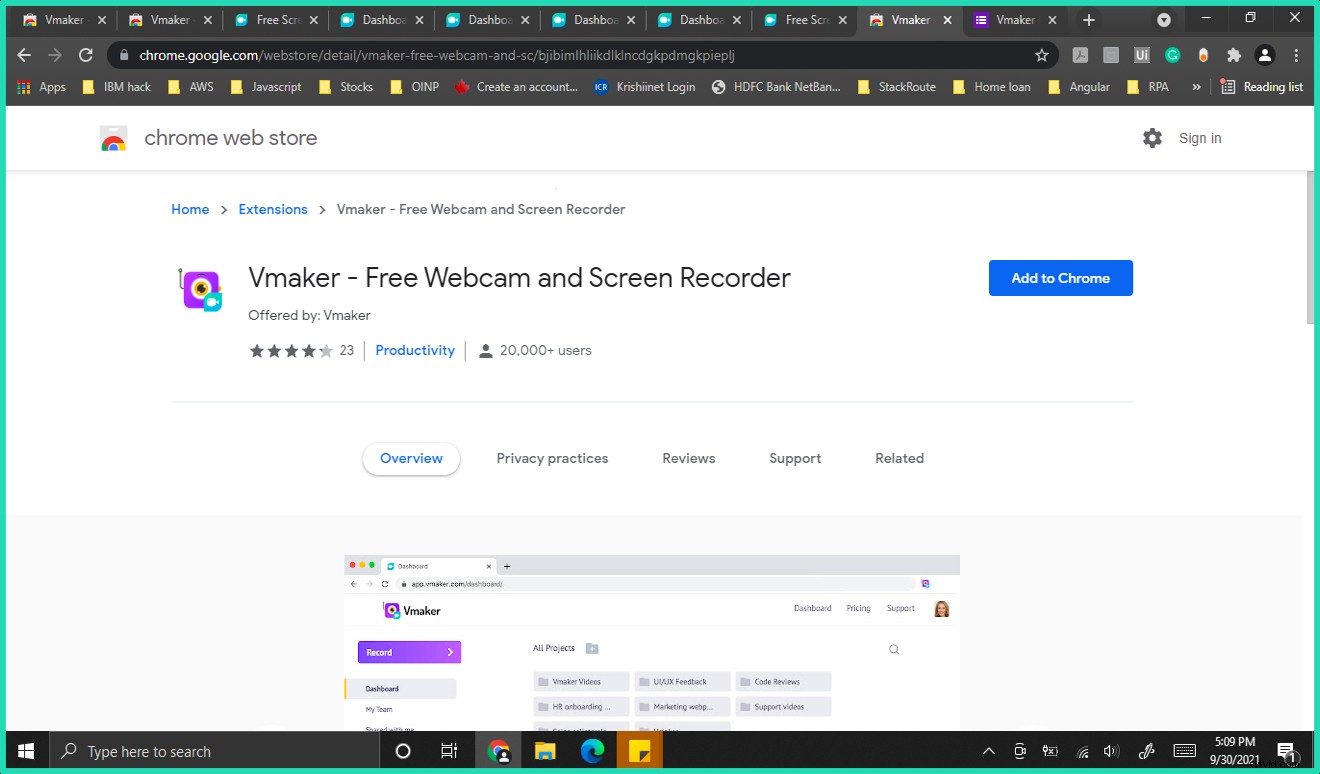
Comience descargando el software de grabación de pantalla. Tienes dos opciones para descargar Vmaker. Puede optar por descargarlo a través de 'Chrome Web Store ' o a través de 'Mac OS'.
Aquí, lo llevaremos a través de la opción Chrome Web Store.
- Busca "Vmaker" en la barra de búsqueda.
- Agregue el complemento a su navegador Chrome haciendo clic en la pestaña "Agregar a Chrome".
Paso 2:fije el complemento a su navegador
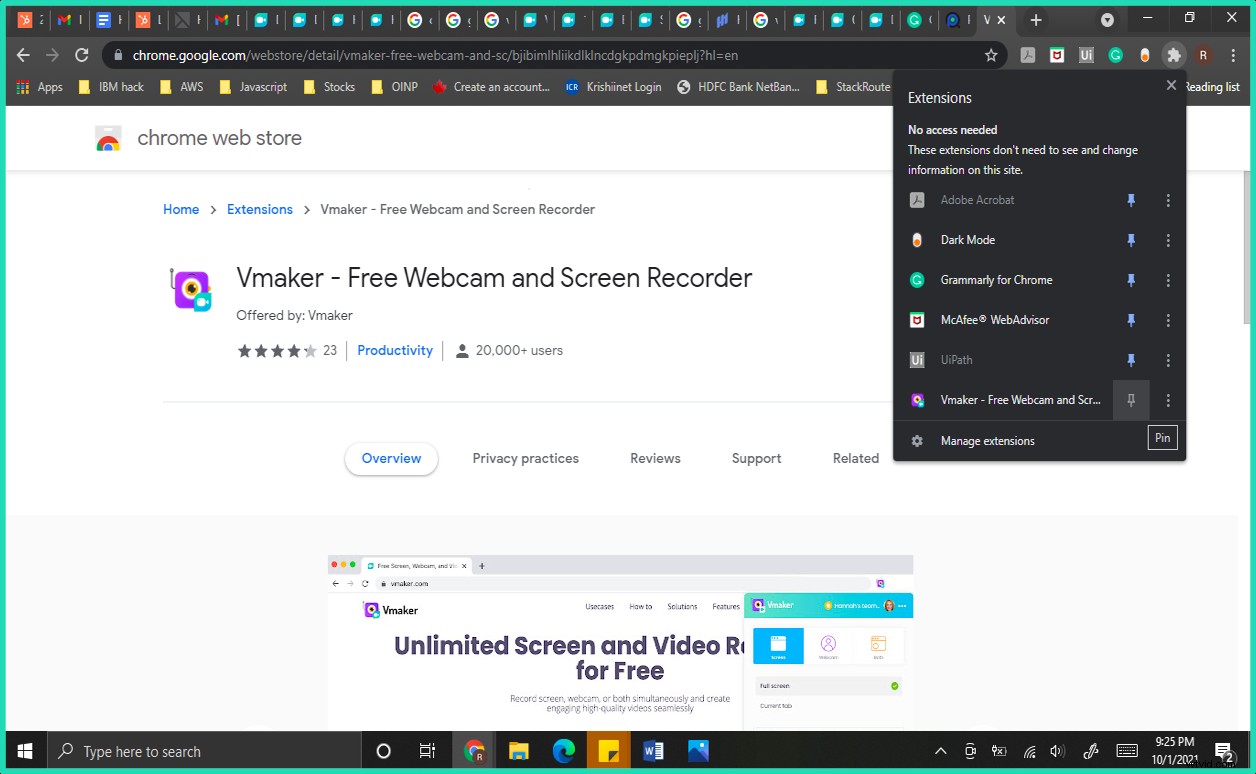
Vmaker le permite cambiar de ventana y lo ayuda a grabar cualquier cantidad de videos de forma gratuita. ¡Ya no necesita preocuparse por buscar el permiso de los anfitriones de seminarios web para grabar seminarios web!
- Después de agregar el complemento, puede anclar el complemento a su navegador haciendo clic en la opción de anclar. Ahora, puede acceder libremente al software de grabación de pantalla Vmaker simplemente haciendo clic en el complemento.
- Haga clic en el complemento de Vmaker y se le dirigirá al panel de control de Vmaker que se ve así.
Paso 3:personaliza tus preferencias para tu grabación
Puede personalizar sus preferencias para su grabación ahora. Vmaker tiene un montón de funciones disponibles para usuarios gratuitos y usuarios premium. Asegúrate de hacer un buen uso de él. Algunas de las características notables disponibles para los usuarios son,
- Opción de descarga para descargar su grabación,
- Acceso a un editor de video incorporado de forma gratuita,
- Un enlace para compartir que te ayuda a compartir tu grabación en varias plataformas,
- Una función de cancelación de ruido,
- Una función de programación para programar la grabación del seminario web,
- Acceso a pantalla de grabación, cámara web o pantalla + cámara web,
- Le permite agregar su nombre debajo de su perfil en su grabación de cámara web , y
- Ayuda a conectarse a micrófonos externos.
Ahora que conoce la amplia variedad de opciones disponibles, aprenda a personalizar sus preferencias para comenzar a grabar el seminario web.
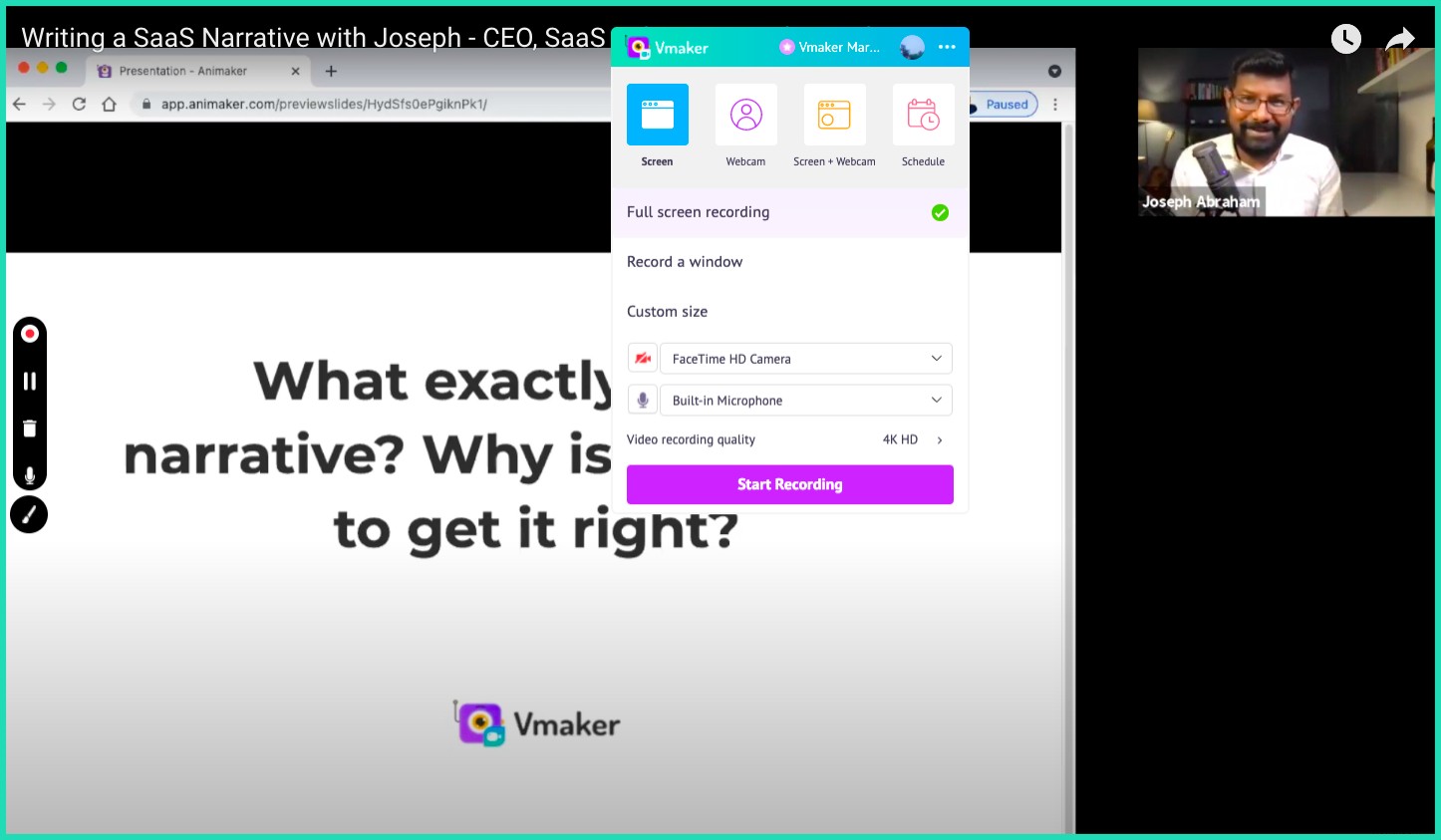
- Una vez que esté en el panel de control de Vmaker, haga clic en la pestaña "Grabar".
- Haga clic en el icono de matriz de puntos horizontal y seleccione "Preferencias" para personalizar sus preferencias.
- Después de personalizar sus preferencias según sus necesidades personales, haga clic en la pestaña "Iniciar grabación".
- Elija las ventanas o pestañas que desea grabar y seleccione "Compartir".
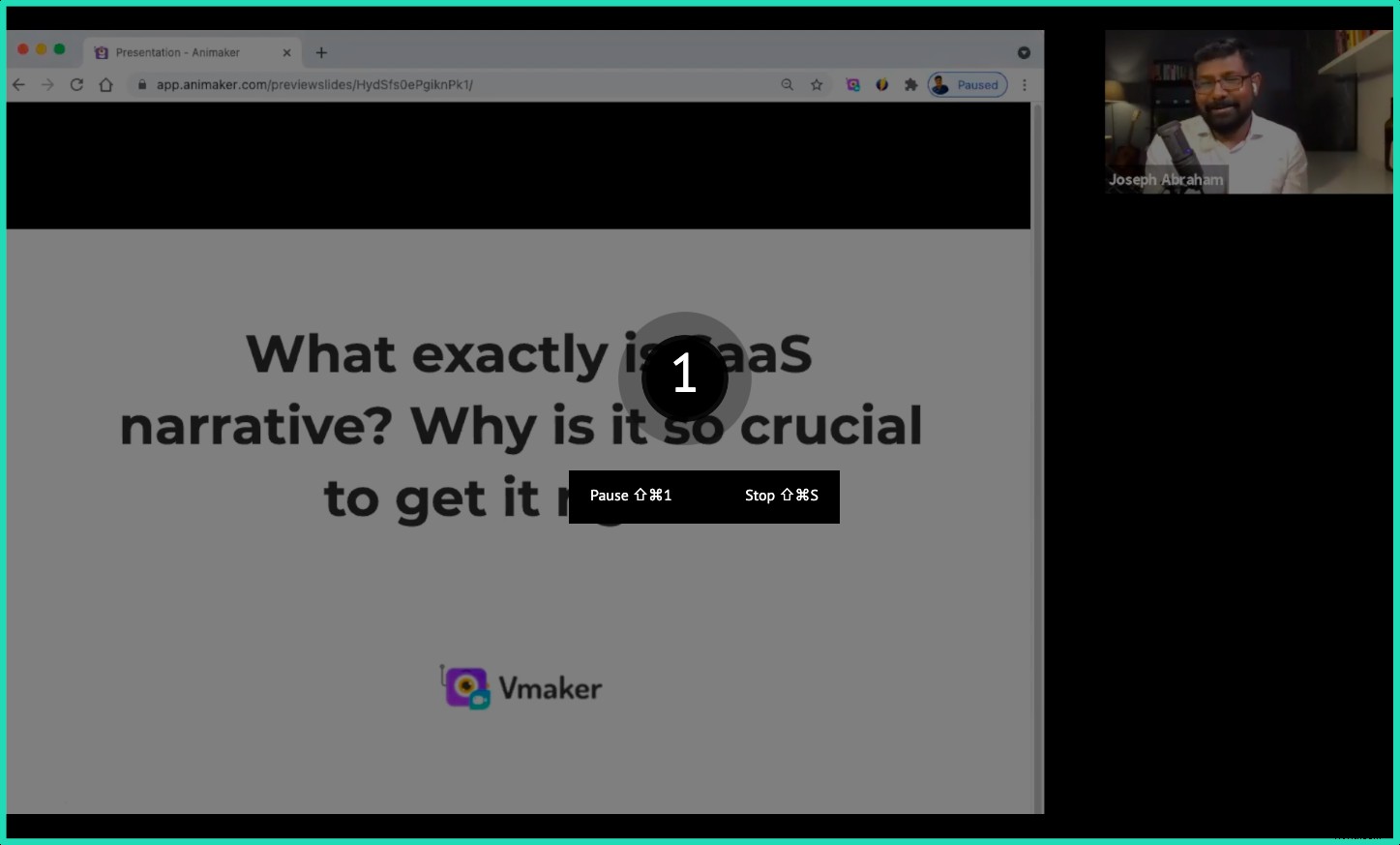
- Se inicia el temporizador, indicándole que se prepare para el seminario web.
- Cuando haya terminado de grabar su seminario web, haga clic en la opción "Detener grabación" para detener la grabación.
- Ahora, puede cambiar el nombre de la grabación de su webinar haciendo clic en el icono de lápiz que aparece mientras se desplaza sobre el nombre.
Paso 4:edite y descargue la grabación del seminario web
Si hizo un trabajo perfecto al grabar el seminario web, puede continuar y descargar el seminario web usando la opción 'Descargar'.
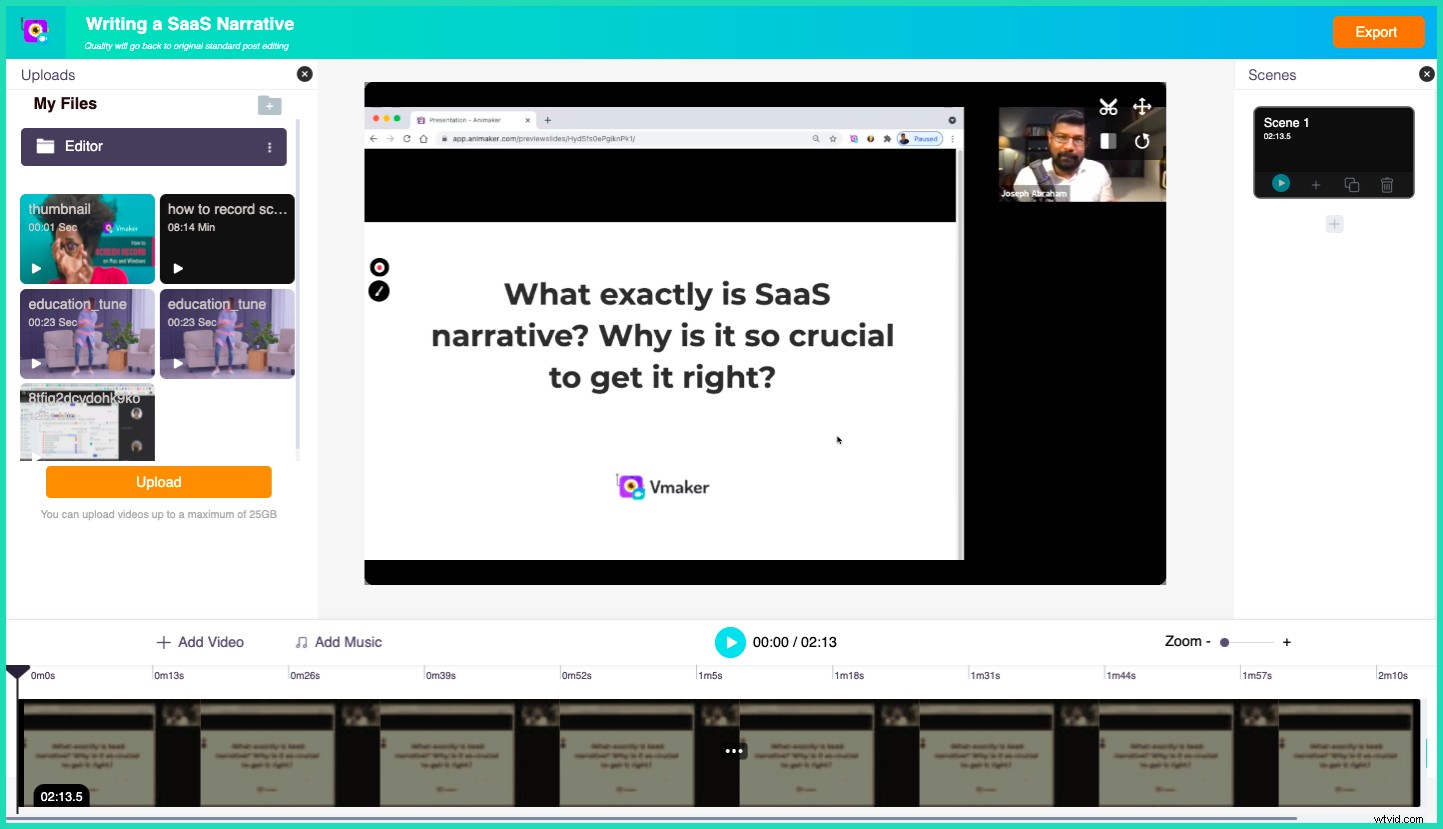
Pero, si desea editar la grabación de su seminario web, haga clic en la opción "Editar".
Nota:antes de comenzar su proceso de edición, utilice la opción 'Duplicar'. Esto te ayuda a crear una copia de seguridad en caso de que cortes algunas partes necesarias del video durante el proceso de edición.
El editor de video incorporado será muy útil para los anfitriones de seminarios web, ya que les ayuda a grabar seminarios web sin esfuerzo.
- Una vez que haga clic en la opción 'Editar', será dirigido a la pantalla de edición donde podrá recortar partes innecesarias de su video.
- Desplácese hasta la esquina más a la derecha de la página y recorte las partes innecesarias de la grabación.
- Una vez que haya terminado con la edición, haga clic en la pestaña "Exportar".
- Será redirigido a un cuadro emergente que le pedirá que seleccione la calidad de su grabación de video. Vmaker ofrece una calidad de video HD de 4k para usuarios premium, pero si es un usuario gratuito, puede elegir una calidad de video de 720p. Seleccione la calidad de video deseada y haga clic en el botón 'Exportar'.
Paso 5:Comparta su grabación de manera efectiva
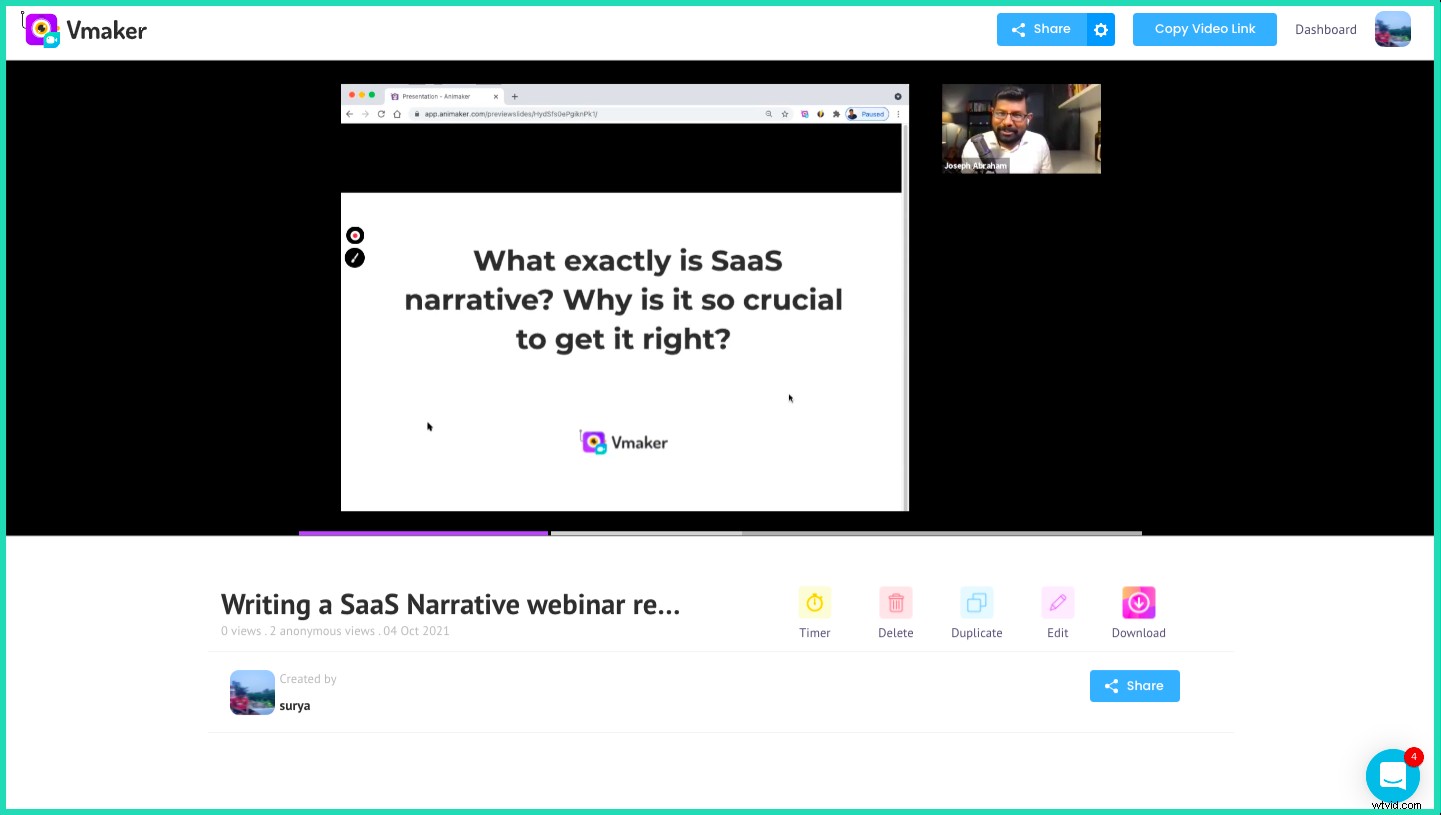
Eso es todo. Estás listo.
Ahora, puede descargar, insertar el video y compartir o copiar el enlace a las ubicaciones deseadas. Los seminarios web grabados también se guardarán en su panel de Vmaker para su futura referencia. Puede compartir el enlace a través de varias plataformas de redes haciendo clic en la opción "Compartir".
Aquí está la grabación del seminario web que se realizó con Vmaker y se cargó directamente en YouTube.
Si usted es alguien que está grabando para sus necesidades de marketing, asegúrese de promocionar los seminarios web de manera efectiva en varias plataformas de redes.
☛ Lectura adicional:Guía paso a paso Cómo hacer un video de demostración del productoLe recomendamos que comparta sus seminarios web en los siguientes lugares.
- Correos electrónicos de marketing,
- Páginas de destino del sitio web,
- Publicaciones de blog,
- Redes de medios sociales como Twitter, Facebook, Instagram y LinkedIn (trate de buscar dónde está activo su objetivo ideal y seleccione esas plataformas para un alcance más amplio).
- Intente colaborar con otras personas influyentes en su nicho y promueva los lanzamientos de ambos seminarios web simultáneamente. Esta es una técnica de marketing efectiva para ambas marcas, ya que ambas partes se benefician del crecimiento de su audiencia. Si planea colaborar, puede encontrar personas influyentes raspando Google y eligiendo las adecuadas para usted.
- Puede utilizar el seminario web para atraer usuarios a su sitio web. Intente atraer visitantes proporcionando un seminario web gratuito a cambio de sus direcciones de correo electrónico. Una vez que se registran para el seminario web, puede nutrirlos lentamente y convertirlos en clientes. También actúa como una forma efectiva de educar a sus registrantes sobre su marca.
Consejos adicionales:
- Grabar seminarios web en su computadora puede afectar el rendimiento general de su computadora a veces. Para evitar esto, asegúrese de cerrar todas las demás aplicaciones en su computadora.
- Para crear y grabar seminarios web atractivos, le recomendamos que realice algunas pruebas. Estas sesiones de práctica lo prepararán antes de su sesión real de seminario web en vivo.
- Recuerde también adquirir práctica en la edición. Puede utilizar el editor de vídeo en línea integrado gratuito proporcionado por Vmaker.
¿Qué más estás esperando?
Ahora que sabe cómo grabar seminarios web con éxito y domina otros aspectos, como la edición y el marketing, continúe y comience a grabar sus seminarios web con el grabador de seminarios web gratuito de Vmaker.
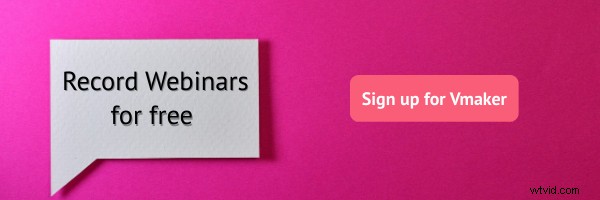
Lecturas recomendadas
- Cómo grabar conferencias en video gratis
- Cómo grabar videos de transmisión en vivo en Facebook
- Cómo grabar juegos de PS4 junto con cámara web y narración de voz
- Cómo crear videos de entrenamiento con Vmaker
- Cómo hacer videos tutoriales usando Vmaker
